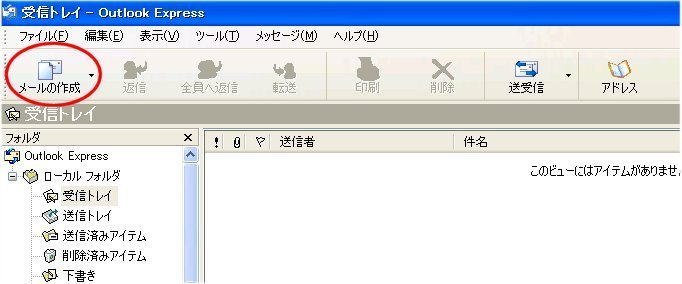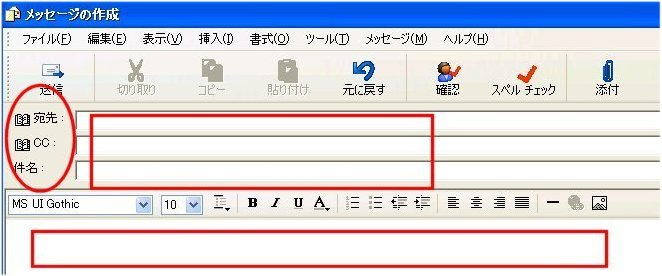| 電子メールメッセージを送信するコツ |
|
| Outlook Express 6 |
| 判らない時に、いくらマニュアルを読んでも理解できないのが常。 |
| だったらとりあえずやってみる。 そうすると何がわからないかがわかってくる。 |
| そんなヘルプとかマニュアルを読むのが面倒な人向けに。 |
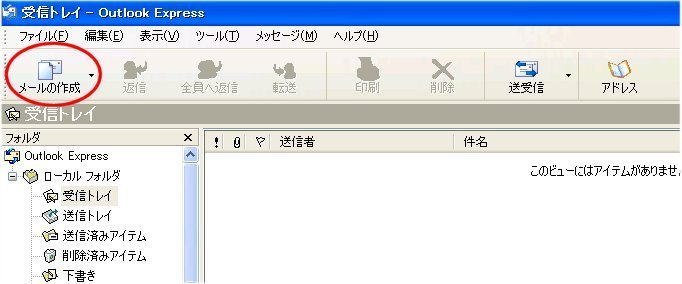 |
| ①メール メッセージを作成する。 |
| ツールバーの「メールの作成」ボタン クリック。 |
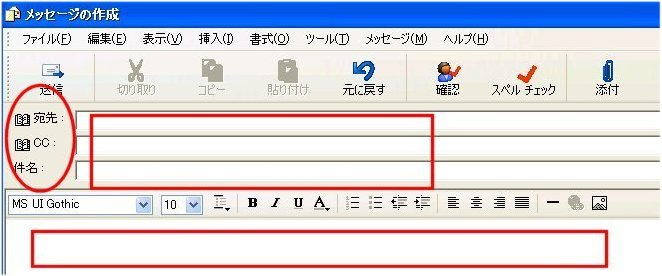 |
| 「メッセージの作成」の赤枠内にメッセージの本文を入力する。 |
| ②メールの受信相手のアドレスを入力する。 |
| 「宛先」ボタン右の枠に一人のメッセージの受信者の名前を入力する。 |
| 複数の名前を指定する場合は、半角のコンマ (,) またはセミコロン (;) で区切る。 |
| アドレス帳から指定するには「宛先」ボタン クリック。 |
| 名前を選ぶ。 複数は上と同様に。 |
|
| ③「件名」 ボックスにメッセージの件名を入力する。 |
|
| ④ツール バーの [送信] ボタンをクリックする。 |
|
| [OE6]宛先の[CC]および[BCC]ボックスの使い方について |
|
| ①[宛先] ボックスには、 |
| メッセージの本来の送り先を指定する。 |
|
| ② [CC] ボックスには、 |
| [宛先] ボックスで指定した送り先 つまり直接の送り先とは別の宛先にメッセージのコピーを |
| 送るとき、この [CC] ボックスを使用する。 |
| メッセージのコピーなので、[CC] ボックスに指定した相手へは「ご参考までに送ります。」 |
| という意味でメッセージを送ることになる。 |
|
| また、CC としてメッセージを 受信した方も、そのメッセージは単なる情報として受け取り、 |
| 原則として返信する必要はない。 |
| 複数の名前を指定する場合は、半角のコンマ (,) またはセミコロン (;) で区切る。 |
|
| ③[BCC] ボックスには、 |
| BCC" はブラインド カーボン コピー (Blind Carbon Copy) の略で、[CC] ボックスと同様に、 |
| 本来の送り先以外にメッセージのコピーを送るときに使用する。 |
| [CC] ボックスとの違いは、「ブラインド」とあるように、名前が見えないということである。 |
|
| [宛先] もしくは [CC] ボックスに指定された送り先はメッセージ ヘッダーに記述されるため、 |
| 誰にそのメッセージが送信されたかわかるが、 |
| [BCC] ボックスで指定された送り先は受信したメッセージに現れないので、メッセージの送信者と |
| [BCC] に指定された受信者本人しかそのメールが送られていることを知ることはできない。 |
|
| [BCC] ボックスでも、半角のカンマ (,) または半角のセミコロン (;) で区切ることにより複数 |
| の送り先を指定できる。 |
| しかし、[BCC] ボックスに指定された人も、他の誰に [BCC] としてメッセージが送信された |
| かはわからない。 |
| メッセージの送り先指定例 |
| メッセージ送信時に以下のように送り先を指定したとする。 |
| [宛先] A さん |
| [CC] B さん |
| [BCC] C さん, D さん |
| [件名] メッセージ例 |
| A さんは、このメッセージは自分宛で、B さんにも知っておいて欲しい |
| 情報だということがわかる。 |
| しかし、このメッセージが C さんと D さんにも送られていることはわからない。 |
|
| そのメッセージは、各受信者のところのメールでは、以下のように表示される。 |
|
| [宛先] A さん |
| [CC] B さん |
| [件名] メッセージ例 |
| B さんは、このメッセージは A さん宛で、自分にも知っておいて欲しい情報だとい |
| ことがわかる。 |
| しかし、このメッセージが C さんと D さんにも送られていることはわからない。 |
|
| C さんは、このメッセージが A さん宛で B さんにも知っておいて欲しい情報だという |
| ことがわかる。 |
| また、[宛先] にも [CC] にも自分の名前が無いのに、自分にこのメッセージが届い |
| ているので[BCC] として指定されたということがわかる。 |
| しかし、このメッセージが同時に D さんにも送られていることはわからない。 |
|
| D さんも、C さんと同様に、自分は [BCC] として指定されたことがわかるが、 |
| 同時に C さんにも送られているということはわからない。 |